วิธีเปิดใช้งาน Proton Design ใหม่ใน Firefox ตอนนี้
Mozilla Firefoxเป็นเบราว์เซอร์ที่ยอดเยี่ยมสำหรับคุณสมบัติความเป็นส่วนตัวและความปลอดภัย แม้ว่าฟีเจอร์จะได้รับการปรับปรุงทุกครั้งที่อัปเดต แต่การออกแบบยังคงเหมือนเดิมเป็นเวลาหลายปี ผู้ผลิตFirefoxตัดสินใจที่จะทำให้รูปลักษณ์ใหม่มีอินเทอร์เฟซใหม่พร้อมการอัปเดตFirefox 89 . การอัปเดตนี้มีชื่อว่าFirefox Protonอย่างมาก เนื่องจากเป็นการปรับปรุงโฉมใหม่ทั้งหมดสำหรับเบราว์เซอร์
การอัปเดตจะมีความชัดเจนและมีสีสันด้วยแท็บที่ปรับแต่งได้ เมนูแบบข้อความ โดยไม่มีไอคอน ฯลฯ ถึงแม้ว่าการอัปเดตจะมีกำหนดออกใน วันที่ 18 พฤษภาคม(May 18) 2021 แต่ก็มีวิธีที่เราสามารถรับการอัปเดตการออกแบบได้ในตอนนี้และ ทดสอบคุณสมบัติของมัน เรามาดูกันว่าเราจะได้รับมันได้อย่างไร
วิธีรับ Firefox Proton ตอนนี้
คุณสามารถรับFirefox Protonและสัมผัสกับการเปลี่ยนแปลงที่มองเห็นได้บนFirefox Beta, Developer หรือ Nightly เวอร์ชัน(Firefox Beta, Developer, or Nightly versions)ต่างๆ
เปิดFirefox BetaหรือDeveloperหรือ Nightly หลังการติดตั้งและพิมพ์ about:configในแถบที่อยู่และกดEnterบนแป้นพิมพ์
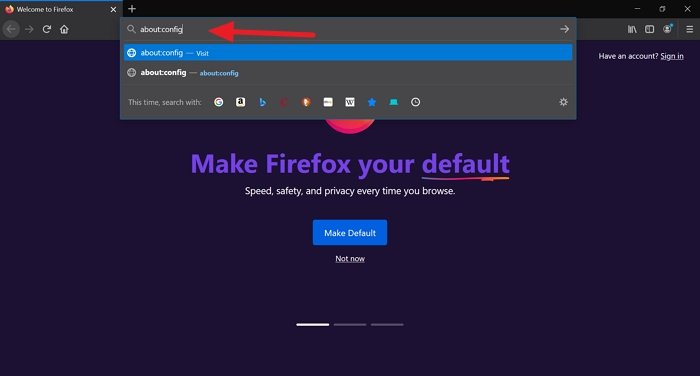
คุณจะเห็นคำเตือน "ดำเนินการด้วยความระมัดระวัง"
คลิกที่ ยอมรับความเสี่ยงและดำเนินการต่อ(Accept the Risk and Continue.)
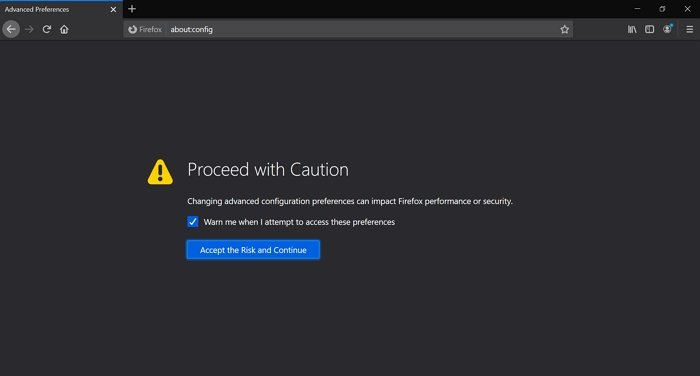
ตอนนี้ คุณจะเห็นแถบค้นหาการตั้งค่าใต้แถบที่อยู่
พิมพ์browser.proton.enabledในช่องข้อความเพื่อดูรายละเอียดการตั้งค่าโดยระบุว่าเป็นเท็จ (false)ดับเบิลคลิก(Double-click)เพื่อเปลี่ยน เป็นtrue
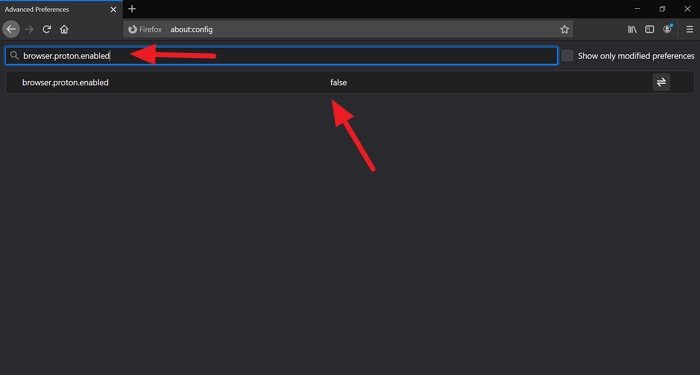
ตอนนี้ รีสตาร์ทเบราว์เซอร์และป้อน about:config อีกครั้ง ในแถบที่อยู่ จากนั้นกดEnterและยอมรับความเสี่ยงและดำเนินการต่อ
ในแถบค้นหาการตั้งค่า ให้ป้อนbrowser.proton.appmenu.enabledและคลิกที่ สัญลักษณ์ ' + ' เพื่อเปิดใช้งาน

ทำซ้ำขั้นตอนด้วยการตั้งค่าต่อไปนี้:
browser.proton.tabs.enabled
browser.newtabpage.activity-stream.newNewtabExperience.enabled
หลังจากเสร็จสิ้นกระบวนการเปิดใช้งานการตั้งค่าแล้ว ให้รีสตาร์ทFirefoxเพื่อสัมผัสประสบการณ์มหัศจรรย์ของFirefox Proton(Firefox Proton)
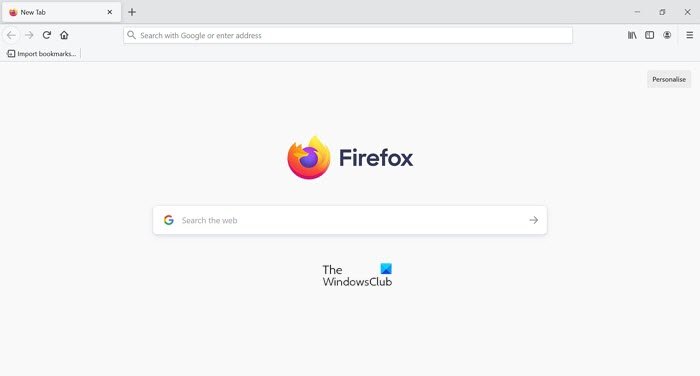
การเปลี่ยนแปลงที่มองเห็นได้บางส่วนที่คุณจะเห็นได้ทันทีคือ:
- เมนูแฮมเบอร์เกอร์แบบข้อความ
- หน้า แท็บใหม่(New Tab)ที่มีตัวเลือกการปรับแต่ง
- ที่(Crisp)อยู่ที่ชัดเจน แถบเครื่องมือ เมนูบริบท และกล่องโต้ตอบโมดอล
คุณสามารถดาวน์โหลดและติดตั้งเวอร์ชันใดก็ได้โดยใช้ลิงก์(this link)นี้
Related posts
วิธีล้าง Cache, Cookies, Browsing History ใน Chrome and Firefox
วิธีปิดใช้งาน Session Restore Crash Recovery ใน Firefox
เรียกคืน Firefox Bookmarks or Favorites ที่หายไปหรือลบ
มีประโยชน์มากที่สุด Mozilla Firefox เกี่ยวกับ: ปรับแต่งการปรับแต่ง
Chrome or Firefox ไม่สามารถดาวน์โหลดหรือบันทึกไฟล์บนคอมพิวเตอร์ของคุณ
เบราว์เซอร์ของคุณได้รับการจัดการโดยองค์กรของคุณ Firefox, Edge
วิธีปิดการใช้งานข้อความจาก Firefox ใน New tab
การแก้ไข: recaptcha ไม่ทำงานใน Chrome, Firefox หรือเบราว์เซอร์ใด ๆ
วิธีการเปลี่ยน Default Font ใน Chrome, Edge, Firefox browser
วิธีการล้างโดยอัตโนมัติ Firefox Cookies, Cache, History บนทางออก
Make Firefox display Media Controls on Media Controls Lock Screen Lock Screen
วิธีการคัดลอก URLs Open Open Tabs ใน Chrome and Firefox browser
วิธีทำ Flash work ใน Chrome, Edge, Firefox NOW
ปัญหา Fix Firefox กับ Add-on, Plugins หรือซอฟต์แวร์ที่ไม่ต้องการ
ปิดการใช้งานถอนการติดตั้ง Adobe Flash, Shockwave ใน Chrome, Firefox, Edge, IE
Change User Interface language สำหรับ Chrome or Firefox browser
วิธีใช้ Firefox Task Manager
400 Bad Request, Cookie Too Large - Chrome, Edge, Firefox, IE
Google Chrome vs Firefox Quantum สำหรับ Windows 10
Firefox JSON Viewer ไม่ทำงาน ไม่สามารถดูหรือแก้ไขข้อมูล JSON
